Wie man wenn und verschachtelt, wenn Aussagen in Excel verschachtelt werden
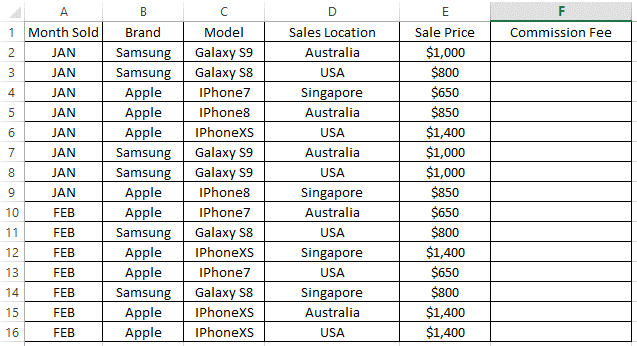
- 803
- 97
- Phoebe Jeorga
Eine Excel -Funktion, die ich in meinen Formeln ein wenig verwende, ist die WENN Funktion. Der WENN Funktion wird verwendet, um einen logischen Zustand zu testen und zwei verschiedene Ergebnisse zu erzielen, je nachdem, ob der logische Zustand zurückgibt WAHR oder FALSCH.
Verwenden wir die folgende Handy -Verkaufstabelle unten als Beispiel. Sie können die Beispieldatei hier herunterladen.
Inhaltsverzeichnis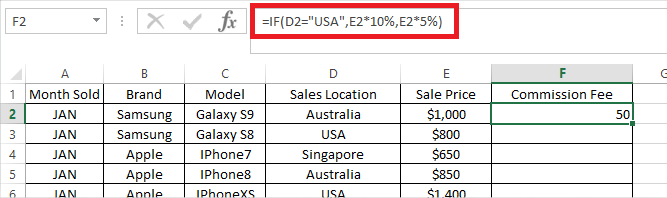
Formel -Aufschlüsselung:
- = If ( - Der "=" zeigt den Beginn einer Formel in der Zelle an und WENN ist die Excel -Funktion, die wir verwenden.
- D2 = "USA" - Logischer Test, den wir durchführen (ich.e. Wenn Daten in der Spalte D2 Ist USA).
- E2*10% - Ergebnis, das von der Formel zurückgegeben wird, wenn der anfängliche logische Test führt WAHR (ich.e. Wert in der Spalte D2 Ist USA).
- E2*5% - Ergebnis, das von der Formel zurückgegeben wird, wenn der anfängliche logische Test führt FALSCH (ich.e. Wert in der Spalte D2 Ist NICHT USA).
- ) - Schließung der Halterung, die das Ende der Formel angibt.
Dann können Sie die Formel von kopieren Zelle F2 zu den restlichen Reihen in Spalte f und es wird die berechnen Provisionsgebühr für jede Zeile entweder um 10% oder 5% abhängig davon, ob die WENN Logischer Test kehrt zurück WAHR oder FALSCH in jeder Reihe.
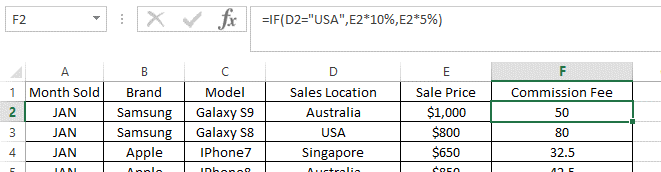
Wenn Funktion mit mehreren Bedingungen funktioniert
Was wäre, wenn die Regeln etwas komplizierter wären, wenn Sie für mehr als einen logischen Zustand testen müssen, wobei für jede Bedingung unterschiedliche Ergebnisse zurückgegeben werden??
Excel hat eine Antwort darauf! Wir können mehrere kombinieren WENN Funktionen in derselben Zelle, die manchmal als als bekannt ist Verschachtelt, wenn.
Betrachten Sie ein ähnliches Szenario, in dem die Provisionen sind für jeden unterschiedlich Verkaufsort wie nachstehend:
- USA 10%
- Australien 5%
- Singapur 2%
In Zelle F2 (Die später in derselben Spalte f kopiert werden. Geben Sie die Formel wie folgt ein:
= If (d2 = "usa", e2*10%, if (d2 = "Australien", E2*5%, E2*2%))
Formel -Aufschlüsselung:
- = If ( - Beginn der Formel mit einer IF -Anweisung
- D2 = "USA" - Erster logischer Test, den wir durchführen (ich.e. Wenn Daten in der Spalte D2 Ist USA).
- E2*10% - Ergebnis, das von der Formel zurückgegeben wird, wenn der anfängliche logische Test führt WAHR (ich.e. Wert in der Spalte D2 Ist USA).
- If (d2 = "Australien", E2*5%, E2*2%) - Zweite Excel -Wenn -Anweisung, die bewertet wird, wenn der anfängliche logische Test dazu geführt hat FALSCH (ich.e. Wert in Spalte D2 ist NICHT USA). Dies ist eine ähnliche Syntax von “Wenn Funktion mit einer einzelnen Bedingung funktioniert ” früher in diesem Artikel erörtert, wobei der Wert auf Zelle D2 Ist Australien, das Ergebnis von E2*5% Wird zurückgegeben. Andernfalls, wenn der Wert nicht ist Australien, Die Funktion gibt das Ergebnis von zurück E2*2%.
- ) - Schließen der Klammer, die das Ende der Formel für die erste angibt WENN Funktion.
Wenn Excel die Formel von links nach rechts bewertet, wenn ein logischer Test erfüllt ist (e.G. D2 = "USA", Die Funktion stoppt und gibt das Ergebnis zurück und ignoriert einen weiteren logischen Test nach (e.G. D2 = "Australien".)
Also, wenn der erste logische Test zurückgibt FALSCH (ich.e. Ort ist nicht USA), es wird weiterhin den zweiten logischen Test bewerten. Wenn der zweite logische Test zurückgibt FALSCH auch (ich.e. Ort ist nicht Australien), wir müssen nicht weiter testen, da wir den einzigen möglichen Wert auf wissen Zelle D2 Ist Singapur Daher sollte es ein Ergebnis von zurückgeben E2*2%.
Wenn Sie für Klarheit bevorzugen, können Sie den dritten logischen Test hinzufügen If (d2 = "Singapur", "Wert wenn wahr", "Wert wenn falsch")). Daher ist die voll ausgebildete Formel wie unten gezeigt:
= If (d2 = "usa", e2*10%, if (d2 = "Australien", E2*5%, if (d2 = "Singapur", E2*2%)))
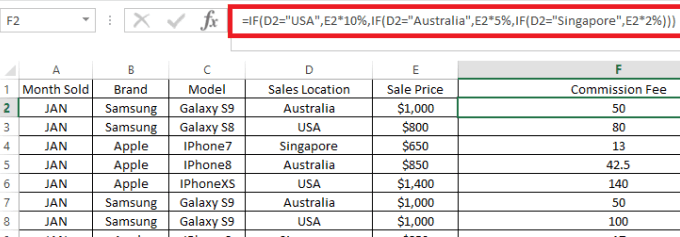
Wie bereits erwähnt, wird das oben genannte das gleiche Ergebnis wie die anfängliche Formel zurückgeben, die wir hatten.
= If (d2 = "usa", e2*10%, if (d2 = "Australien", E2*5%, E2*2%))
Schnelle Tipps
- Für jeden einzelnen WENN( Funktion, es muss eine Öffnungs- und Schließungshalterung geben. Wenn es drei gibt WENN Funktionen gemäß einem der obigen Beispiele werden die Formel drei Schließklammern benötigt "))") ", jedes markiert das Ende einer entsprechenden Öffnung WENN( Stellungnahme.
- Wenn wir nicht das zweite Ergebnis des logischen Tests angeben (wenn der logische Test dazu führte FALSCH) Der von Excel zugewiesene Standardwert ist der Text "FALSCH". Also Formel = If (d2 = ”usa”, e2*10%) Wird den Text zurückgeben "FALSCH" Wenn D2 ist nicht "USA".
- Wenn Sie mehrere verschiedene logische Tests mit einem eigenen unterschiedlichen Ergebnis haben, können Sie die kombinieren/nisten WENN Funktionen mehrmals nacheinander, ähnlich dem obigen Beispiel.
- « Suchen Sie mit diesen Suchtipps bestimmte Dateien in Windows Explorer
- Scrollen Sie automatisch die Seiten in Ihren Webbrowser nach unten »

